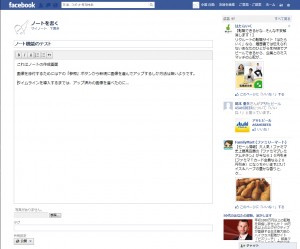facebook にデビューして約2年経つ。 アカウントの登録だけしてしばらく使わなかったが、今はmixi に取って代わってすっかりマイ・ライフスタイルに定着してしまった。^^
しかし、使い難さだけは未だに克服できない。 というか、日々進化するfacebook 、その仕様も日々変化する。 仕様の変化なら慣れるしかないが、おそらく欠陥であると思われる現象が多すぎてけっこうストレスを感じる。
タイムラインを導入してから、『ノート』の仕様が変わった。 添付の画像は大きく表示されるようになって良いのだが、新規アップの画像にしか対応していない。アルバムからのリンクができないのである。そして当然のこと、アップ済み画像としてアルバムを閲覧する事もできない。
では、タイムラインへ投稿すれば良いと思うが、画像付きのタイムラインへの投稿は投稿後の編集ができない。まさか修正のためにそのつど削除して投稿しなおすなんてバカなこともできないので意欲が削がれる。 もっとも一枚だけの画像添付なら投稿記事自体が画像のキャプションとして表示されるので、アルバム側から画像にアクセスすればキャプションの編集は可能という裏技は使えるが、複数の画像を添付した場合、投稿記事と、画像のキャプションは別扱いとなるのでこの技は使えない。
画像添付が一枚だけの時はタイムラインへの投稿。
複数画像添付の時は『ノート』として投稿。
このように使い分ける以外、今のところ他に手段を思いつかない。 ノートへの添付画像が将来的にアルバムとして表示される事を期待して・・・